Schnell-Planer
Die Seite, auf der Sie die Verfügbarkeiten der Mitarbeiter sehen und sofort einplanen können.
Inhaltsverzeichnis
Wo finden Sie den Schnell-Planer
Navigation zur Schnell-Planer-seite
So konsultieren Sie die Schnell-Planer-seite
Einleitung
Der Schnell-Planer bietet Ihnen die Möglichkeit, die angegebene Schichtverfügbarkeit der Mitarbeiter in einer Listenansicht einzusehen. Mit dieser Übersicht haben Sie sofort die Möglichkeit, einen Mitarbeiter einzuplanen. Darüber hinaus sind Sie immer über alle Verfügbarkeiten informiert, die Ihre Mitarbeiter gemeldet haben, da diese Seite alle 10 Sekunden neu geladen wird und Sie oben auf der Seite über neue Eingänge informiert werden.
Mit dem Schnell-Planer können Sie als Manager schnell reagieren, sobald ein Mitarbeiter seine Verfügbarkeit hinterlegt. Füllen Sie Schichten schneller und einfacher mit Hilfe dieses Artikels.
Wo finden Sie den Schnell-Planer
In AGENDA finden Sie, wenn Ihre Mitarbeiter ihre Verfügbarkeiten eingetragen haben, einen hellgelben Balken unter der Kalenderübersicht. Dieser Balken zeigt die Gesamtzahl der Verfügbarkeiten an. Diese Zahl hängt von der Auswahl ab, die Sie im Kalender treffen.
Wenn Sie einen Tag auswählen, wird in diesem Feld außerdem angezeigt, wer welche Verfügbarkeit eingereicht hat. Wenn Sie eine Woche auswählen, zeigt dieses Feld anhand der Farbcodes grün und rot an, welche Mitarbeiter verfügbar sind. So erhalten Sie auf einen Blick einen guten Überblick.
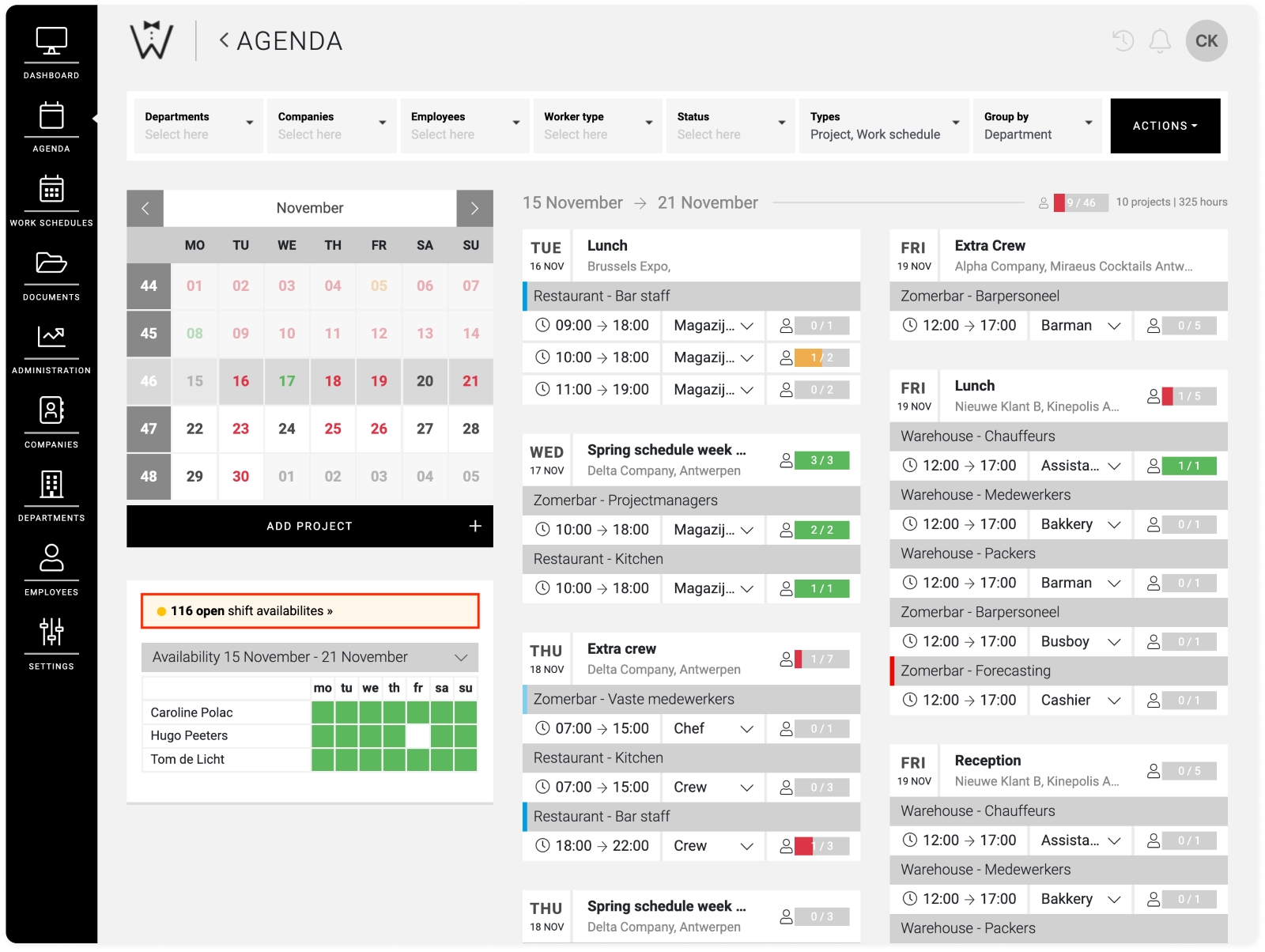
Navigation zur Schnell-Planer-seite
Aber wie machen Sie sich schnell an die Arbeit, diese Mitarbeiter einzuteilen? Durch Auswahl der Bar für die Verfügbarkeit unterhalb des Kalenders.
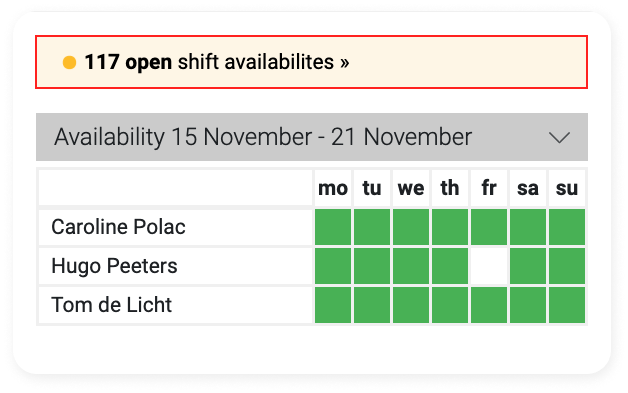
Dies führt Sie zur SCHNELL-PLANER-Seite, auf der Sie alle Informationen über die angegebenen Verfügbarkeiten der Mitarbeiter finden können.
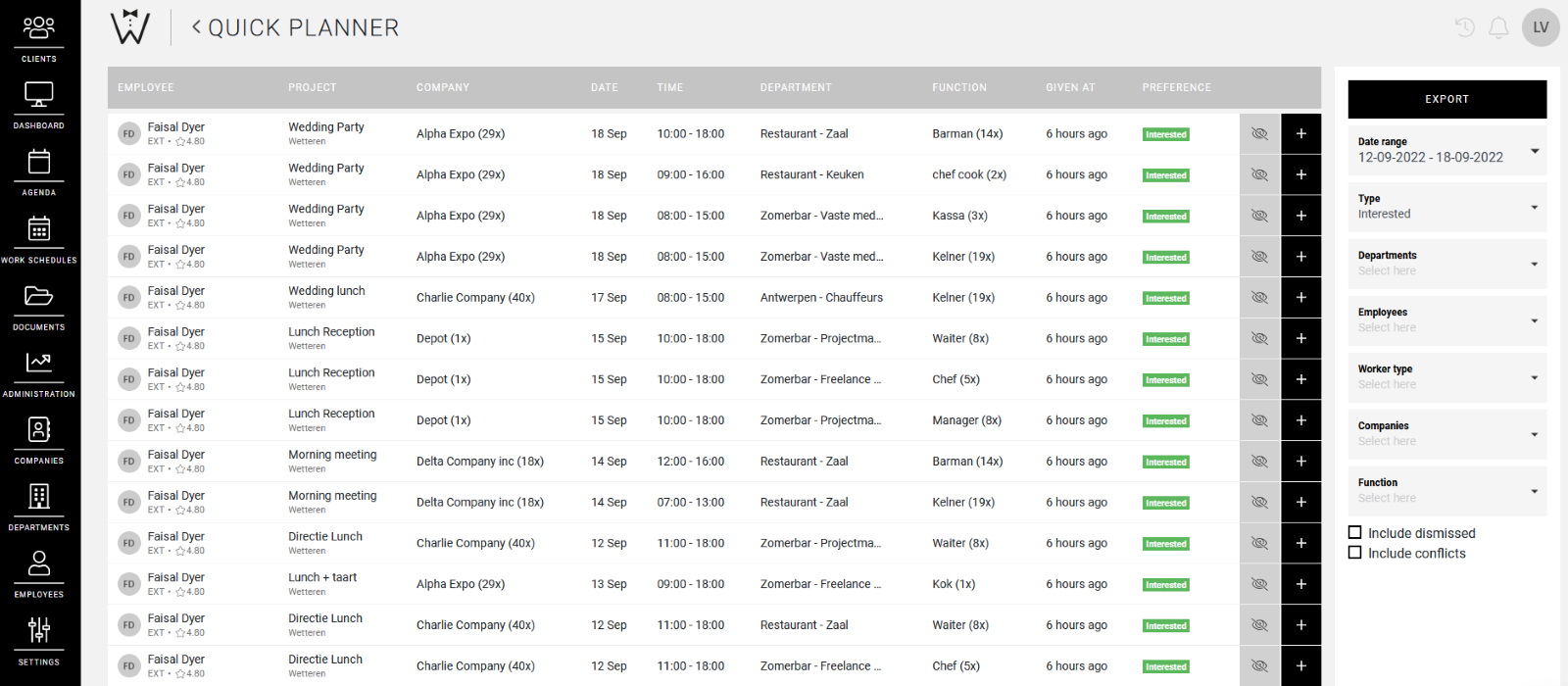
So konsultieren Sie die Schnell-Planer-seite
Auf dieser Seite finden Sie nicht nur eine Liste der Mitarbeiter, die ihre Verfügbarkeit angegeben haben, sondern es stehen Ihnen auf dieser Seite auch weitere Funktionen zur Verfügung. Die Seite enthält die folgenden Abschnitte:
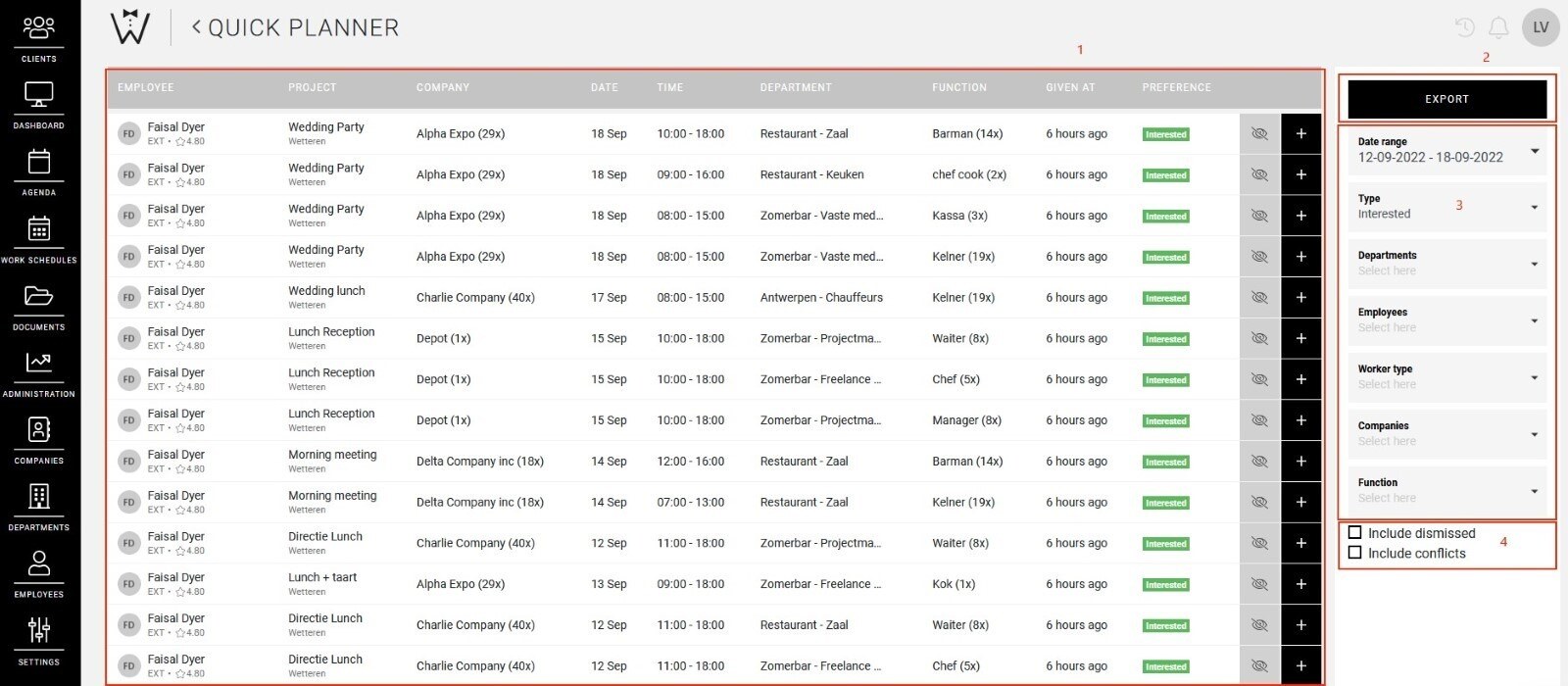
-
Listenübersicht: Die Liste besteht aus 9 Spalten mit folgenden Informationen: Mitarbeiter, Projekt, Betrieb (Anzahl der für sie gearbeiteten haben), Datum, Zeiten, Abteilung, Beschreibung (Anzahl der Ausübungen), Deklariert am und Präferenz. Wenn Sie den Namen eines Mitarbeiters, das Projekt oder das Unternehmen auswählen, werden Sie zu den entsprechenden Detailseiten weitergeleitet.
-
Export: Oben bei den Filtern haben Sie die Möglichkeit, eine Liste der ausgewählten Filter und eventueller Ergänzungen zu exportieren. Wenn Sie diese Option wählen, öffnet sich ein Popup-Fenster, in dem Sie bestimmte Daten zu Ihrem Export hinzufügen oder entfernen können, indem Sie sie markieren bzw. die Markierung entfernen. Sie haben auch die Möglichkeit, zusätzliche Felder hinzuzufügen, indem Sie offenes Feld verwenden. Schließlich können Sie die Art des Dokuments wählen, in das Sie exportieren möchten. Weitere Informationen über den EXPORT DOKUMENT GENERATOR finden Sie hier.
-
Filter: Es stehen Ihnen 7 Filter zur Verfügung: Datumsbereich, Art des Interesses, Abteilungen, Mitarbeiter, Arbeitertyp, Betrieben und Funktion. Mit den Filtern können Sie z.B. nach bestimmten Mitarbeitern suchen.
-
Unten in den Filtern finden Sie zwei weitere Optionen, die Sie Ihrer Liste hinzufügen können:
-
Einschließlich nicht berücksichtigt: Schichten, die bereits aus der Übersicht verborgen wurden, dazu gleich mehr.
-
Einschließlich Konflikte: Standardmäßig werden Mitarbeiter mit Konflikten, z.B. wenn sie in einer anderen Schicht eingeplant sind, von der Liste ausgeschlossen. Wenn Sie dieses Kästchen ankreuzen, werden sie trotzdem berücksichtigt.
-
Schnelle Planung
Wie können Sie jetzt über diese Seite Mitarbeiter einplanen?
Hinter jeder Zeile in dieser Übersicht finden Sie 2 Icons:
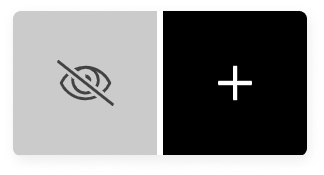
Diese bieten Ihnen die folgenden Handlungsmöglichkeiten:
Planen: Dieses Pluszeichen plant den Mitarbeiter sofort für das Projekt ein, für das er sich zur Verfügung gestellt hat.
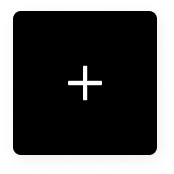
In der Übersicht verbergen: Sobald Sie dieses Symbol für eine Verfügbarkeit auswählen, wird diese nicht mehr in der Übersicht angezeigt. Wie bereits erwähnt, haben Sie immer die Möglichkeit, alle verborgenen Verfügbarkeiten über den Filter Einschließlich nicht berücksichtigt zu konsultieren.
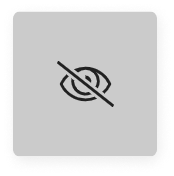
CrewTip! Nachdem Sie eine Verfügbarkeit verborgen haben, erscheint das untenstehende Symbol, mit dem Sie die Verfügbarkeit sofort aufheben können. Beachten Sie, dass diese Option nach dem Neuladen der Seite verschwindet.

Wenn Sie jedoch kein Pluszeichen finden, sondern ein Ausrufezeichen, wie unten, ist es nicht möglich, den Mitarbeiter einzuplanen:
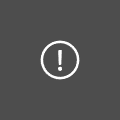
Der Grund wird Ihnen in einem Pop-up-Fenster angezeigt, sobald Sie den Cursor über das Symbol bewegen.
Immer aktuell
Sobald neue Verfügbarkeiten eingegeben werden, auch während Sie sich auf der Seite befinden, erscheint oben ein Balken mit der Anzahl der neu angegebenen Verfügbarkeiten. Die Seite wird alle 10 Sekunden aktualisiert. Wenn Sie auf den Balken klicken, erscheinen oben die neuen Verfügbarkeiten.
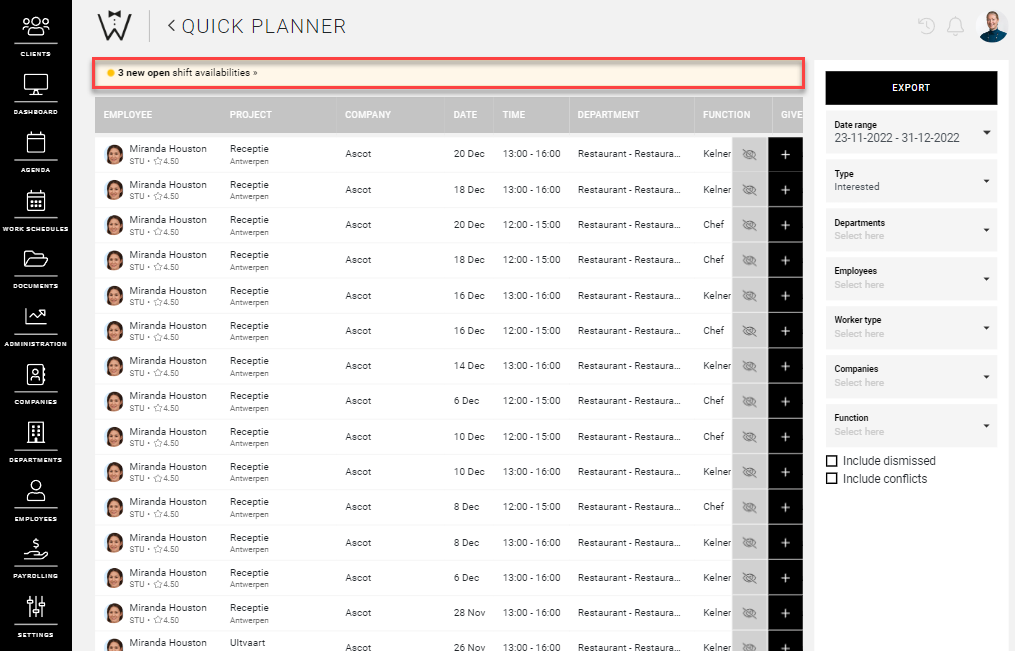
Hoffentlich haben wir Ihnen mit diesem Artikel geholfen!
Wenn Sie noch Fragen haben, werfen Sie zunächst einen Blick in unsere Crew Academy. Hier finden Sie vielleicht die Antwort in einem unserer Artikel.